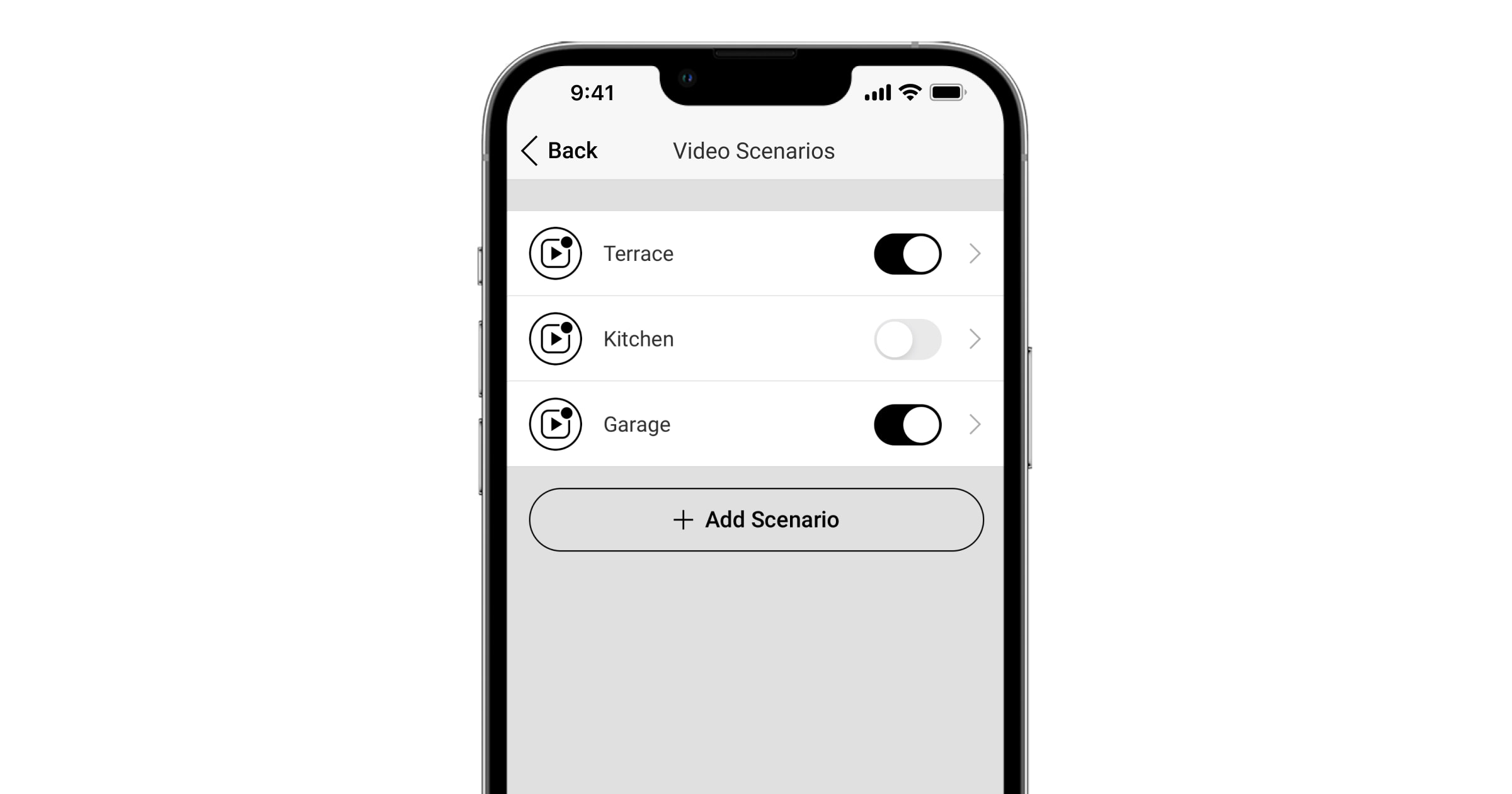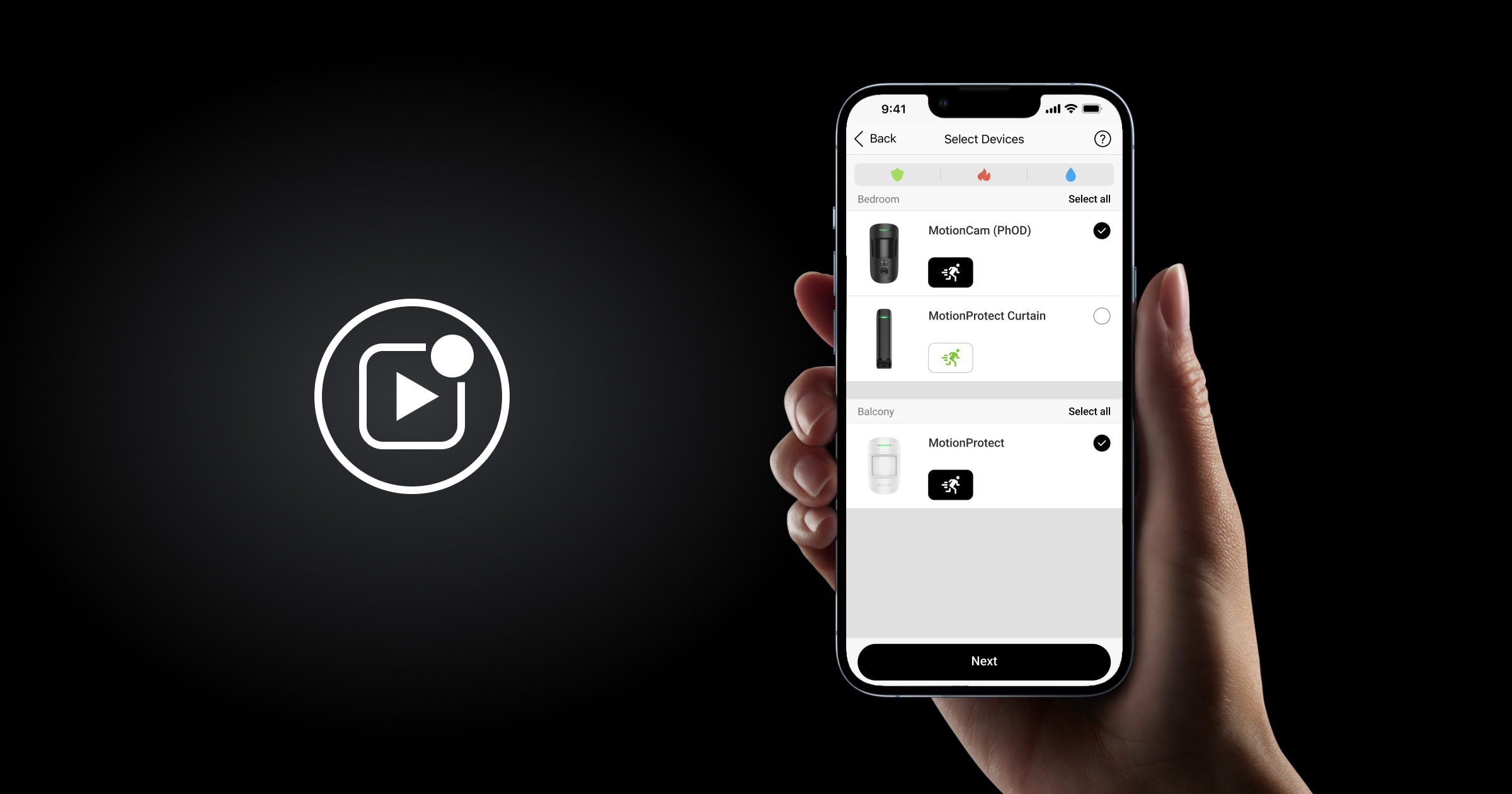Для верификации тревог в системе Ajax можно использовать устройства для видеонаблюдения Ajax. Подкрепляйте срабатывание тревоги видеоматериалами с камер на объекте благодаря сценариям видеонаблюдения.
Вы можете создать сценарий видеонаблюдения, если добавите в систему Ajax NVR или хотя бы одну камеру Ajax.
Добавленные в систему камеры можно настроить таким образом, чтобы они срабатывали на тревоги одного, нескольких или всех устройств системы. Комбинированные датчики способны регистрировать несколько видов тревог, поэтому вы можете настроить их так, чтобы они срабатывали на один вид тревоги, несколько из них или на все.
Настраивать сценарий в приложениях Ajax может только PRO или пользователь с правами администратора.
Как создать сценарий видеонаблюдения
Чтобы создать сценарий видеонаблюдения, в приложениях Ajax:
- Выберите нужное пространство.
- Перейдите в меню Управление
.
- Нажмите на иконку шестеренки
, чтобы перейти в Настройки.
- Перейдите в меню Сценарии видеонаблюдения.
- Нажмите Создать сценарий, если создаете сценарий впервые, или Добавить сценарий, если в системе уже есть созданные сценарии.
- Выберите устройства. В меню выбора устройств отображены все датчики, которые подключены к системе Ajax и могут запускать сценарий видеонаблюдения. Перечень устройств можно сортировать по типу тревоги:
-
- Все;
- Охранные;
- Пожарные;
- Затопление.
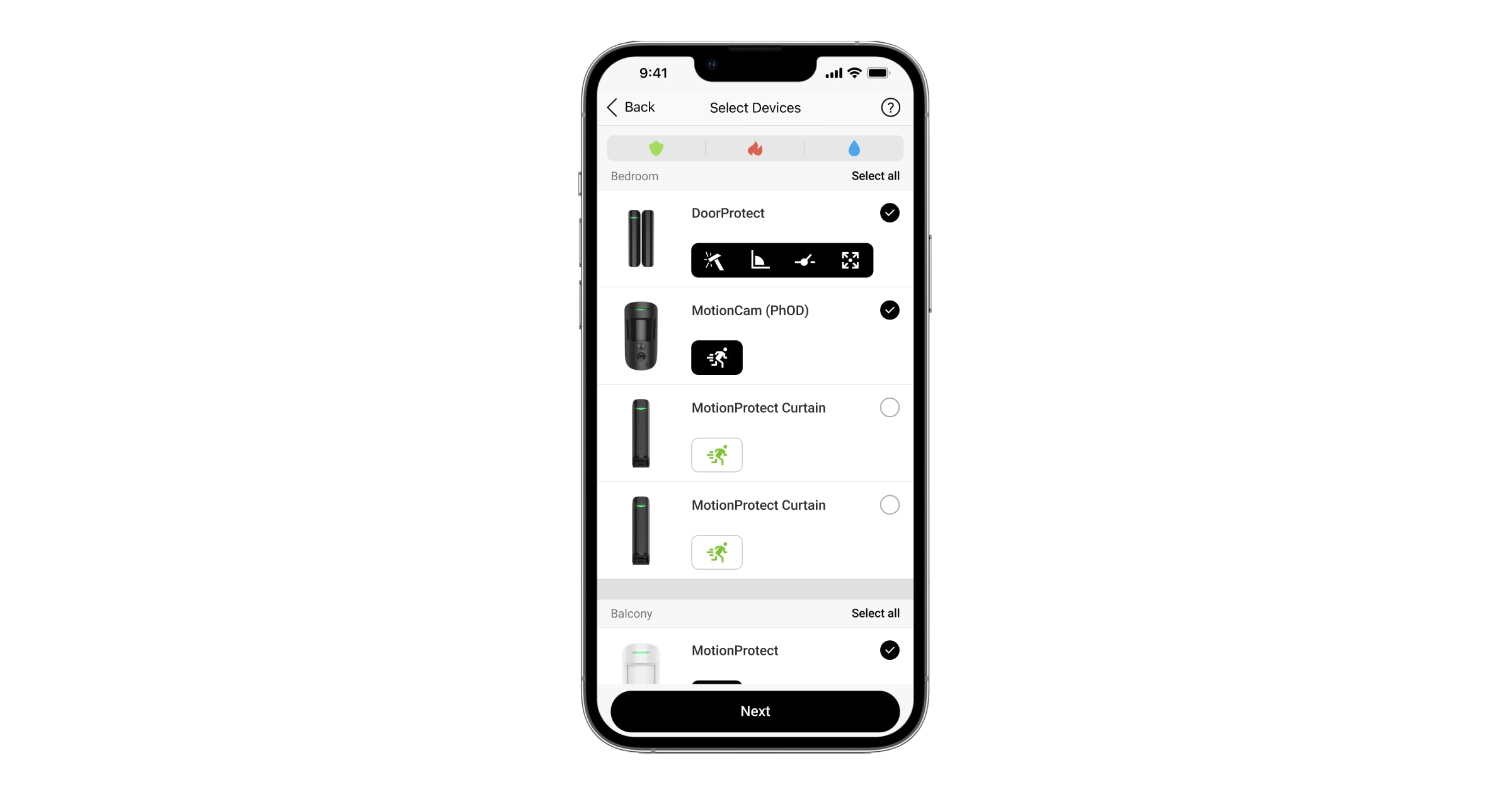
Все виды тревог, запускающие сценарии видеонаблюдения, перечислены в таблице ниже.
Обнаружение движения датчиком движения. Обнаружение разбития стекла. Обнаружение удара датчиком открытия с сенсором удара. Обнаружение изменения угла наклона датчика открытия с сенсором наклона. Срабатывание стороннего проводного устройства. Тревога акселерометра. Пожарная тревога. Обнаружение стремительного роста температуры пожарным датчиком. Обнаружение превышения пороговой температуры пожарным датчиком. Обнаружение опасной концентрации угарного газа (CO) пожарным датчиком. Попадание воды на контакты датчика протечки LeaksProtect. -
- Нажмите Далее.
- Выберите камеры. Нажмите Далее.
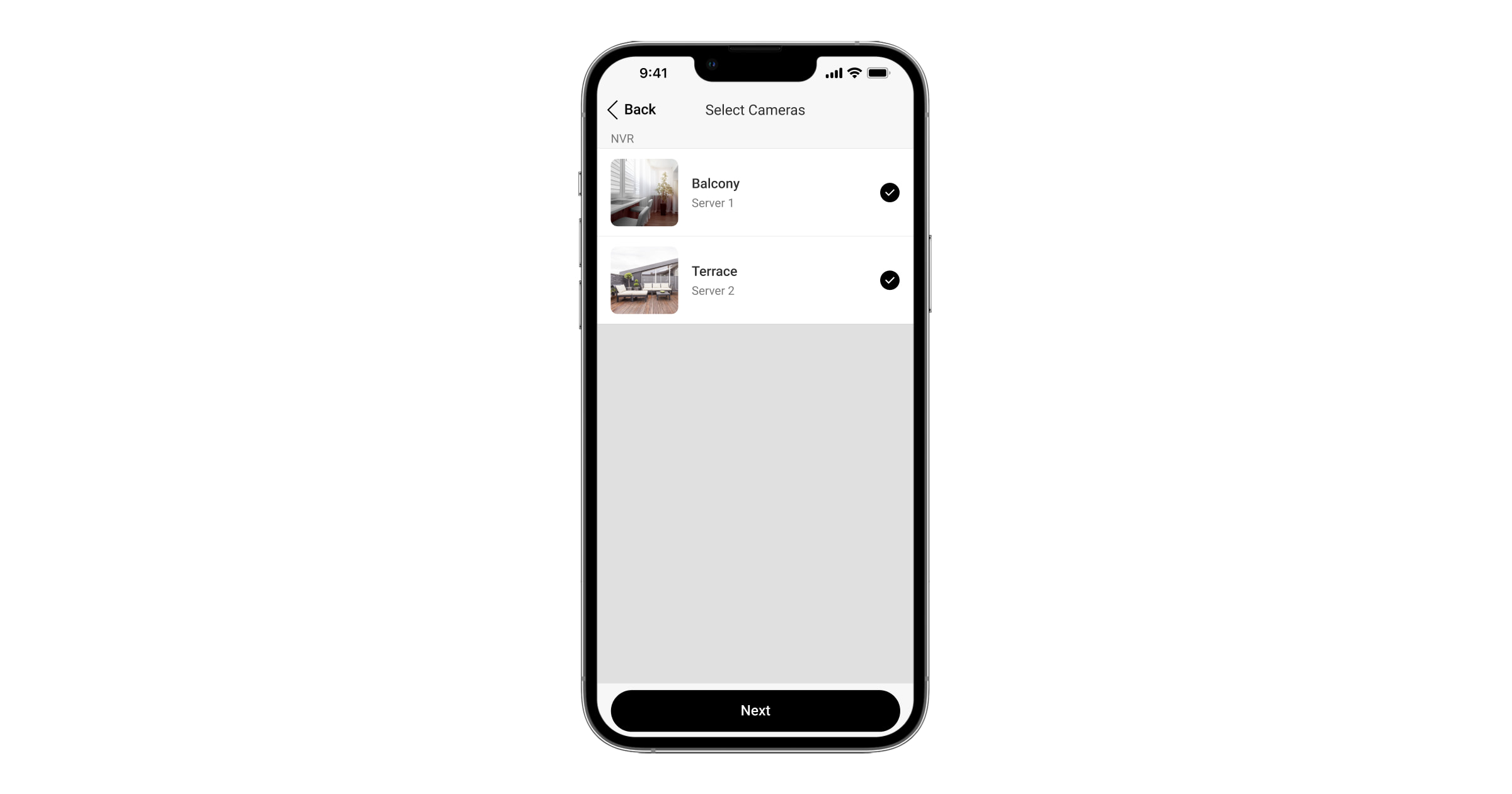
- Укажите название сценария.
- Если вы выбрали несколько устройств, укажите, какие из них запускают сценарий: любое из списка или все выбранные устройства в течение заданного времени.
- Укажите, когда выбранные камеры будут записывать видео в соответствии с этим сценарием: Если выбранные камеры под охраной или Всегда. Нажмите Сохранить.
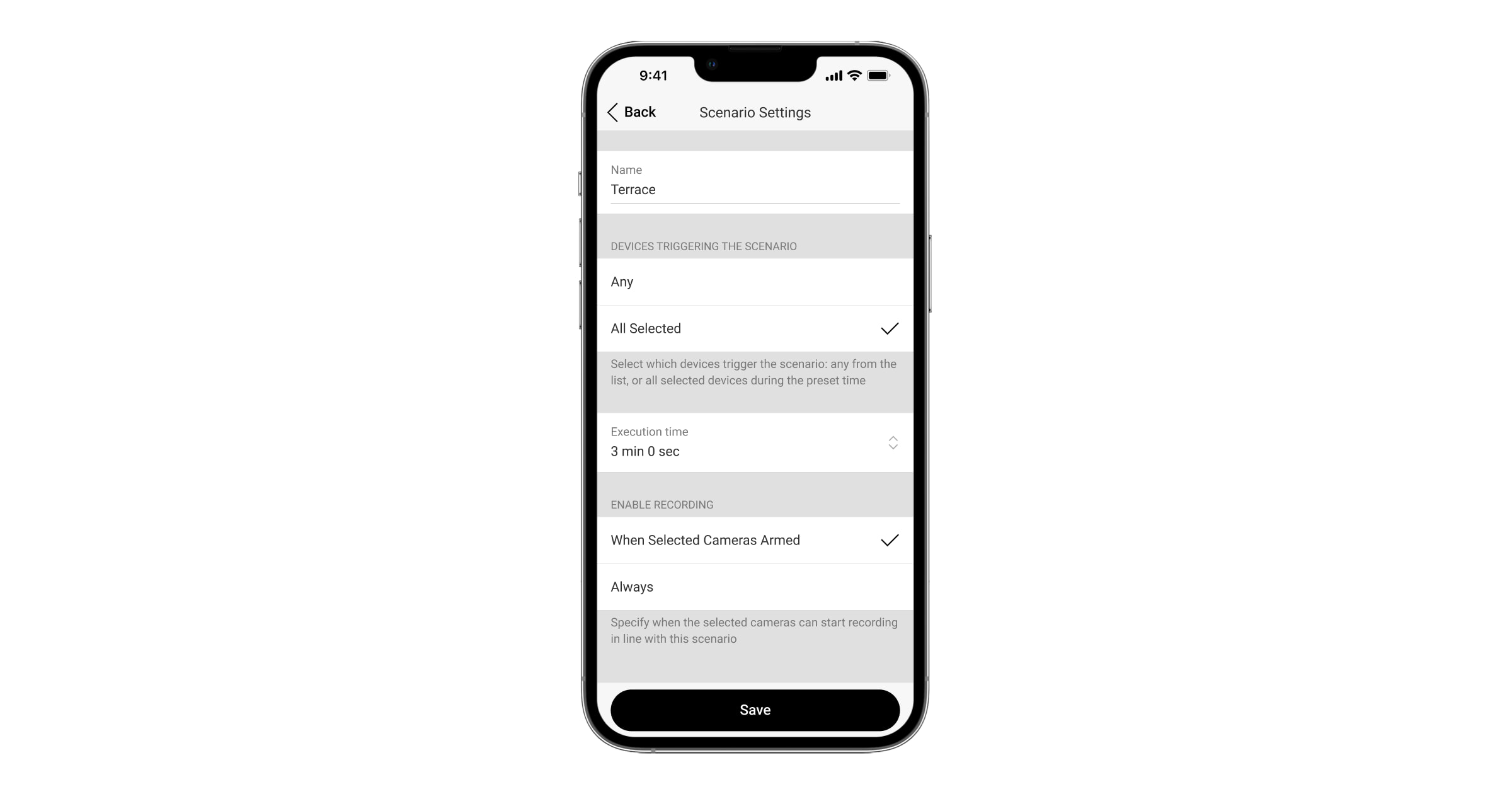
Как настроить сценарий видеонаблюдения
Чтобы изменить настройки сценария, в приложениях Ajax:
- Выберите нужное пространство.
- Перейдите в меню Управление
.
- Нажмите на иконку шестеренки
, чтобы перейти в Настройки.
- Перейдите в меню Сценарии видеонаблюдения.
- Выберите нужный сценарий видеонаблюдения.
- Установите необходимые параметры.
- Нажмите Назад, чтобы новые настройки сохранились.
Настройка Значение Имя Название сценария видеонаблюдения. Устройства, запускающие сценарий Любой Сценарий видеонаблюдения сработает по тревоге хотя бы одного из устройств.
Когда датчик включен в режиме Всегда активен, сценарий видеонаблюдения сработает даже если система снята с охраны.
Все выбранные Сценарий видеонаблюдения сработает только при тревоге всех выбранных устройств.
Максимальное время срабатывания всех выбранных устройств От 5 секунд до 60 минут. Если устройства не подняли тревогу в пределах заданного промежутка времени, таймер обнулится, а сценарий не запустится.
Настройка доступна, только если устройства, запускающие сценарий, — Все выбранные.
Осуществлять запись Если выбраны камеры под охраной Выбранные камеры будут записывать видео, если система установлена под охрану. Всегда Выбранные камеры будут записывать видео независимо от режима охраны. Удалить сценарий Удаляет сценарий видеонаблюдения и его настройки из списка.
Как удалить сценарий видеонаблюдения
Удалить сценарий видеонаблюдения возможно, если задействованные в нем устройства сняты с охраны.
Чтобы удалить сценарий, в приложениях Ajax:
- Выберите нужное пространство.
- Перейдите в меню Управление
.
- Нажмите на иконку шестеренки
, чтобы перейти в Настройки.
- Перейдите в меню Сценарии видеонаблюдения.
- Выберите нужный сценарий видеонаблюдения.
- Дважды нажмите Далее.
- Нажмите Удалить сценарий.
- Нажмите Удалить в попап-окне.
Также вы можете включить сценарий — его настройки сохранятся. Для этого воспользуйтесь переключателем справа от названия сценария.